504網關超時WordPress:原因和解決方案
已發表: 2022-09-12毫無疑問,每個人都非常渴望一個健康的網站和流暢的互聯網瀏覽會話。 不幸的是,它並不總是按照我們想要的方式工作。 提到最常見的障礙,網絡衝浪者和所有者都會遇到 504 Gateway Timeout WordPress 錯誤。
簡而言之,每次你瀏覽一個網站時,它都會創建一個請求並向託管服務器發送一個請求。 通常,服務器將響應您的內容和 200 OK 狀態碼作為成功的請求過程。
HTTP 504 Gateway Timeout 錯誤表示服務器沒有得到上游服務器的及時響應。
- 504網關超時WordPress錯誤的變化
- WordPress中504網關超時錯誤的原因
- 504 網關超時錯誤的影響
- 504 網關超時 WordPress 錯誤的解決方案
504網關超時WordPress錯誤的變化
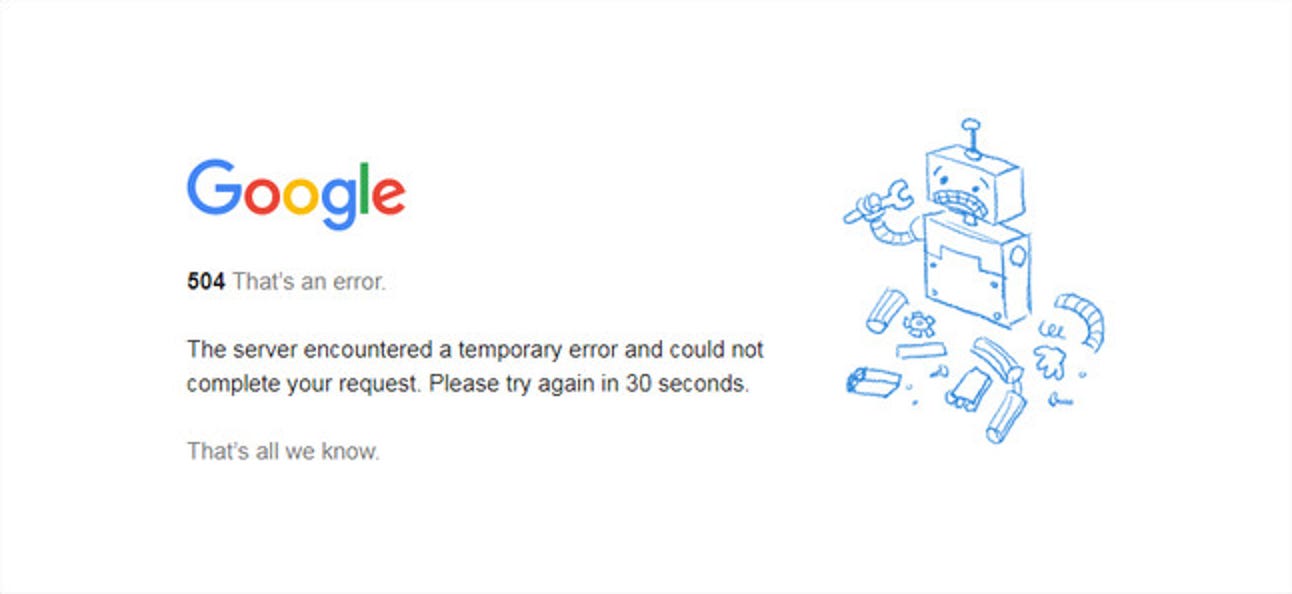
504 Gateway Timeout WordPress 錯誤消息的顯示取決於瀏覽器、服務器和操作系統。 無論消息如何表現,它的含義都是一樣的。 供您參考,我們特此為您提供此 HTTP 錯誤的最流行版本的列表:
- 504網關超時
- 504 網關超時 NGINX
- NGINX 504 網關超時
- 網關超時錯誤
- 504網關超時php
- 錯誤 504
- 504錯誤代碼
- 504 狀態碼
- 網關超時錯誤 504
- HTTP 504
- 504 錯誤
- 網關超時 (504)
- 504 Gateway Time-out – 服務器沒有及時響應
- 此頁面無法正常工作。 域響應時間過長
- HTTP 錯誤 504 - 網關超時
WordPress中504網關超時錯誤的原因
在解決任何缺陷之前,我們有必要首先追溯到它的起源。 Web 服務器在處理您的請求後為您提供預期的資源以及標頭。 標題會通知您是否一切都與流程一致,或者是否與狀態代碼一致。
特別是,5xx 狀態碼代表錯誤。 如上所述,服務器之間的錯誤通信導致 504 Gateway Timeout WordPress 錯誤。 因此,問題主要不是來自您身邊,而是來自以下這些因素:
- 域:網站重定位到不熟悉的 IP 地址可能會導致域解析失敗,從而導致網關超時錯誤。
- PHP 工作者:當訪問者與 WordPress 網站交互時,PHP 工作者不足會導致多個請求處理失敗。
- Web 服務器:服務器資源不足可能導致過載、請求響應緩慢和超時。
- 防火牆:某些防火牆的 DDos 保護和故障配置可能會阻止來自 Internet 提供商或 CDN 的請求處理
- 域名系統 (DNS): HTTP 錯誤可能來自有缺陷的 DNS 配置和緩存。
- 連接性:臨時連接問題可能是瀏覽器、網站和設備上多個 504 Gateway Timeout WordPress 錯誤的根源。
504 網關超時錯誤的影響
5xx 類錯誤表明申請完成存在問題。 特別是 503 Service Unavailable 錯誤只是指 WordPress 維護模式,Google 可以稍後再查看。 但是,504 Gateway Timeout 錯誤會導致比這更嚴重的後果。

流量減少:如果錯誤來自繁忙的服務器,您的一些訪問者仍然可以訪問。 這可能會導致流量略有下降。 另一方面,如果無法訪問是由於數據不匹配,您的 WordPress 網站將在停機期間完全失去訪問者。
SEO 排名下降:錯誤不僅會影響訪問者,還會損害您的 SEO。
當網站暫時崩潰時,Google 會創建網頁的緩存版本供用戶訪問。 如果停機時間大約為 10 分鐘,並且當 Google 網絡爬蟲對其進行多次掃描時,它們將顯示緩存中的內容。 或者幸運的是,它會在 Google 再次抓取您的頁面之前返回。
504 Gateway Timeout WordPress 錯誤不會永遠持續下去。 如果錯誤中斷您的頁面超過 6 小時,那麼 Google 會認真對待。 這會對您的 SEO 產生負面影響。 這就是為什麼您需要立即修復它。
遭受此類問題嚴重影響您網站上的用戶體驗,並最終對您的業務造成損害。 因此,您必須在網站出現緊急情況之前,及時找到解決 504 Gateway Timeout 錯誤的方法。
504 網關超時 WordPress 錯誤的解決方案
這裡有一些可能的解決方案供您參考。
#1 檢查您的連接
如果服務器、路由器和網絡遇到問題,您的網站將顯示 504 Gateway Timeout 錯誤屏幕。 服務器維護也是主要原因之一。 因此,解決此問題的第一個嘗試是等待維護完成或尋找其他原因。
#2 修復你的防火牆配置
如上所述,有缺陷的防火牆設置可能會阻止服務器之間的相互通信。 要診斷原因,您可以關閉防火牆一段時間。
如果您的 PC 在 Windows 上運行,請轉到控制面板並點擊更新和安全> Windows 安全>病毒和威脅防護>管理設置以禁用防火牆。
要在 MacOS 上執行相同的操作,只需導航到System Preferences > Security & Privacy > Firewall 。
關閉防火牆後,請檢查您的網站是否可以從 504 錯誤中自由運行。 如果是這樣,請考慮重新配置或切換到新的防病毒軟件。 如果沒有,請在嘗試其他解決方案之前重新激活防火牆。
#3 檢查你的 DNS 服務器
由於託管服務提供商或 IP 地址重定位發生了變化,您的 DNS 服務器需要更新。 在此期間與網站的任何交互都可能導致 504 網關超時錯誤。 因此,更新DNS服務器後唯一要做的就是保持耐心等待它生效。
#4 對您的網站進行故障排除
由於故障數據庫很容易觸發 WordPress,因此需要在管理員儀表板中運行數據庫修復工具。
此外,應優先考慮掃描代碼以查找錯誤或將代碼放入開發機器中。 存在一個可識別出現 504 錯誤的模擬。
#5 聯繫您的託管服務提供商
如果您已嘗試上述解決方案但仍然出現錯誤,則聯繫您的託管服務提供商將是您的最後選擇。 從那裡,您可以全面了解情況,從而找到解決問題的方法。
讓我們徹底消除這種煩惱吧!
總之,504 網關超時 WordPress 恰好是一個微小但致命的錯誤,網站所有者不應低估。 如果你延長錯誤,它肯定會導致流量損失,然後嚴重影響你的業務。
因此,為了杜絕錯誤並避免進一步的背叛,請仔細按照我們的解決方案逐步進行。
我們是否幫助您成功修復了錯誤? 關於我們應該考慮的解決方案的任何想法? 在下面的評論部分讓我們知道!
您可能對如何修復 WordPress 混合內容和 HTTP 圖像上傳錯誤感興趣。
